IPhone WiFi Menyala Secara Otomatis: Bagaimana Cara Memperbaikinya dengan Mudah.?
Miscellanea / / August 05, 2021
Ekosistem Apple selalu menawarkan sesuatu yang unik dari segi fitur. Konektivitas WiFi iPhone adalah salah satu atribut yang menawarkan kemudahan ditautkan dengan perangkat jaringan lain. Ada tangkapan. Anda pasti sudah memperhatikan, Anda mematikan WiFi dari Control center. Namun, nanti WiFi menyala secara otomatis dan terhubung ke jaringan (setelah terdeteksi) yang Anda simpan sebelumnya.
Beberapa orang mungkin merasa agak menjengkelkan melihat Wi-Fi aktif sendiri. Ini menyebabkan baterai terkuras dari perangkat. Ini adalah sesuatu yang dapat dimatikan secara permanen di aplikasi Pengaturan. Pengaktifan / penonaktifan cepat yang Anda lakukan dari Pusat Kontrol hanya untuk membatasi konektivitas sementara. Dalam panduan ini, kita akan membahas tentang cara mematikan WiFi iPhone dengan benar sehingga tidak aktif dengan sendirinya. Juga, saya telah menyebutkan mengapa masalah ini terjadi.? Beberapa pengguna baru Apple iPhone berpikir bahwa ini semacam bug. Ini bukan bug tetapi fitur yang ada untuk mengimplementasikan konektivitas yang mudah ke jaringan.

Terkait | Cara Menonaktifkan Gerakan Jangkauan di iPhone
Mengapa WiFi iPhone Menyala Secara Otomatis.?
Jika Anda menggeser ke bawah atau ke atas pada layar beranda iPhone dan pusat kendali akses, Anda dapat melihat widget WiFi. Cukup ketuk untuk menyalakan atau mematikannya. Tekan lama untuk memperluasnya dan pergi ke pengaturan WiFi jika Anda ingin membuat perubahan dalam pengaturan jaringan.
Ketika Anda menonaktifkan WiFi dari pusat kendali, itu hanya bertahan selama 24 jam. Kemudian lagi WiFi terhubung keesokan harinya dengan sendirinya. Ada baiknya Anda tidak perlu mengaktifkan berulang kali lalu memilih jaringan untuk dihubungkan. Koneksi instan menghemat beberapa menit pengaturan koneksi manual.
Saat Anda mengetuk ikon WiFi di Pusat Kontrol untuk beralih dan mematikannya, Anda akan melihat pesan "Memutuskan Koneksi WiFi Terdekat Sampai Besok“. Lihat tangkapan layar di bawah ini dari iPhone saya.
Bagaimana Memperbaiki Masalah.?
Cara sederhana untuk membuat WiFi iPhone Anda berhenti terhubung ke jaringan adalah dengan memutusnya dari Aplikasi Pengaturan. Namun, trik ini lagi-lagi berumur pendek. Jika Anda mem-boot ulang iPhone, pindah ke lokasi lain, atau mencoba menyambungkan kembali ke jaringan yang telah disimpan sebelumnya dari pintasan Pusat Kontrol, maka secara otomatis koneksi akan dibuat kembali.
- Pergi ke Pengaturan Aplikasi
- Ketuk Wifi untuk melihat pengaturan WiFi dan semua jaringan yang disimpan sebelumnya.
- Anda akan melihat ada opsi Wi-Fi dengan sakelar di sampingnya. Ketuk sakelar untuk mengubahnya menjadi abu-abu / menonaktifkan Wi-Fi.

- Saat Anda mematikan Wi-Fi dari Pengaturan, semua pengaturan dan opsi akan hilang.

Panduan | Cara Memperbaiki Apple Pay di iPhone Anda jika Tidak Berfungsi
Metode Alternatif untuk Menghentikan Koneksi WiFi iPhone Secara Otomatis
Ada metode lain untuk mencegah koneksi otomatis ke jaringan apa pun. Anda harus melupakan / menghapus jaringan yang telah Anda simpan di iPhone Anda. Satu-satunya downside adalah Anda harus terhubung kembali ke jaringan dengan kredensial setiap kali Anda benar-benar ingin menggunakan jaringan. Jadi, catat kata sandi di suatu tempat jika Anda ingin mengikuti metode ini.
- Buka Pengaturan Aplikasi> Pergi ke Wifi
- Ketuk biru saya di samping jaringan tersimpan yang ingin Anda lupakan
- Di layar berikutnya, ketuk Lupakan jaringan ini
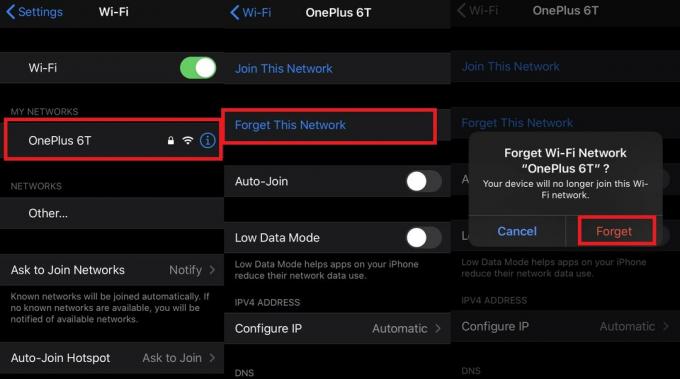
- Konfirmasikan keputusan dengan mengetuk Lupa
Catatan
Anda juga dapat menonaktifkan opsi bergabung otomatis di bawah pengaturan jaringan Wi-Fi yang terhubung.
Jadi, itu semua tentang misteri seputar WiFi iPhone yang terhubung secara otomatis meskipun Anda memutusnya. Biasanya, panduan ini ditujukan untuk para pengguna yang sangat berhati-hati dengan penggunaan baterai perangkat mereka. Jika tidak, banyak orang yang keren dengan iPhone WiFi yang secara otomatis terhubung ke jaringan yang telah disimpan sebelumnya.
Baca Selanjutnya,
- Cara Mengecualikan Aplikasi iPhone dari Fitur Waktu Layar
- FaceTime Live Photos Tidak Berfungsi di iPhone: Cara Memperbaiki
Swayam adalah seorang blogger teknologi profesional dengan gelar Magister Aplikasi Komputer dan juga memiliki pengalaman dengan pengembangan Android. Dia adalah pengagum setia Stock Android OS. Terlepas dari blog teknologi, dia suka bermain game, bepergian dan bermain / mengajar gitar.



